先贴出来报错:
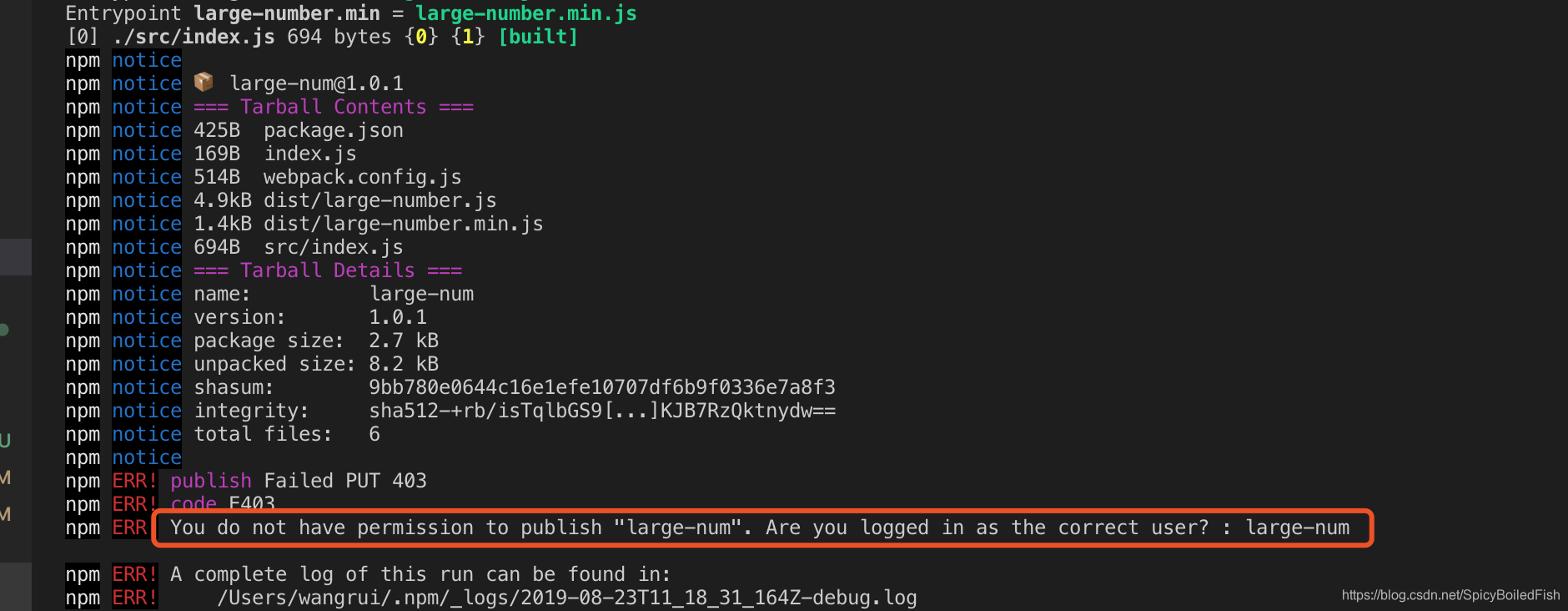
发布npm包的时候,报了这个错。
解决方案:
将package.json中的name替换一个稍微自定义的名字即可。
我之前用的是large-number, 很多人用过这个包名导致问题。用成large-my就好了。
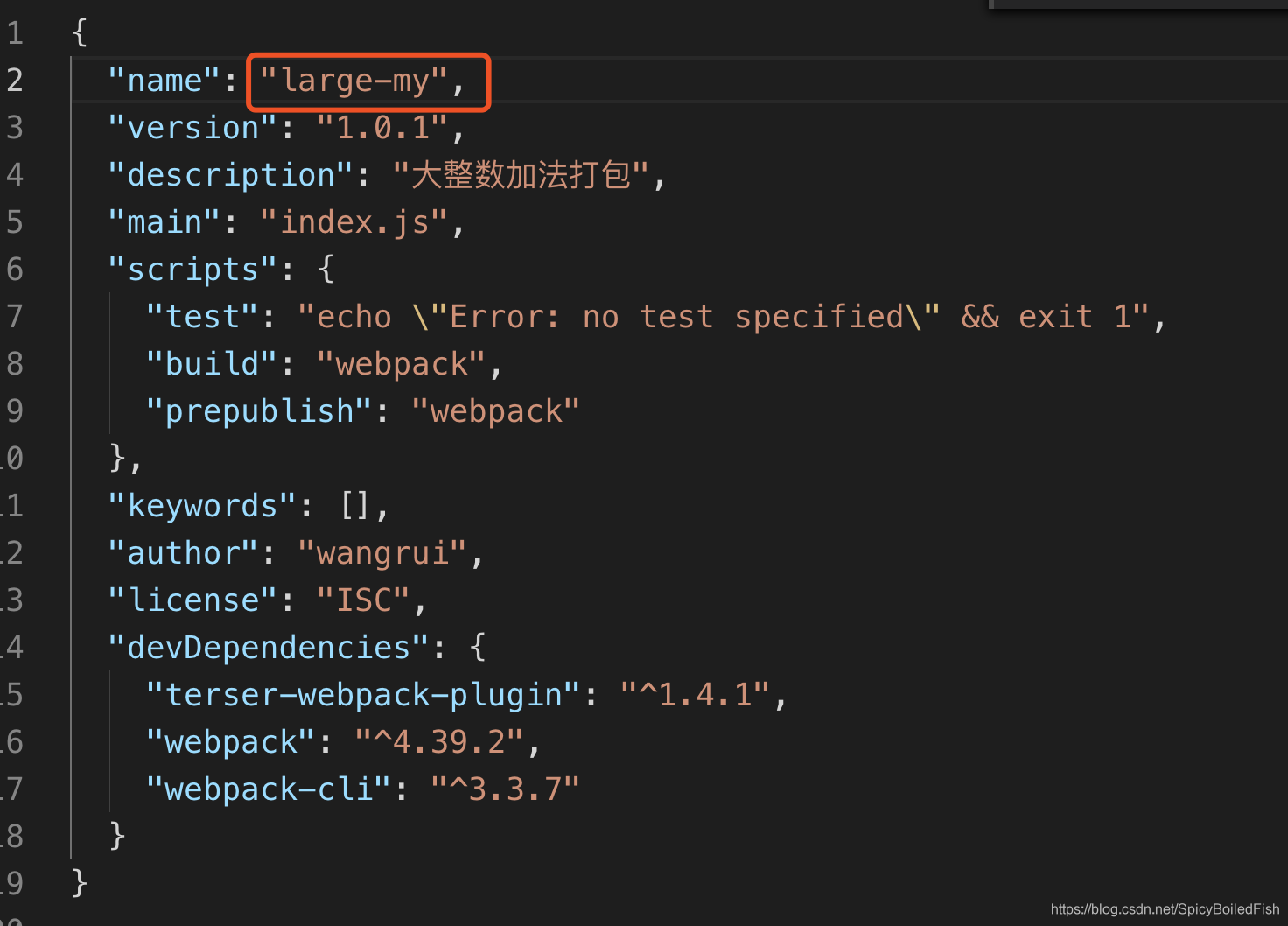
 在发布npm包遇到name冲突时,可通过修改package.json中name字段为更独特的名称解决。例如,将large-number改为large-my避免重复。
在发布npm包遇到name冲突时,可通过修改package.json中name字段为更独特的名称解决。例如,将large-number改为large-my避免重复。
先贴出来报错:
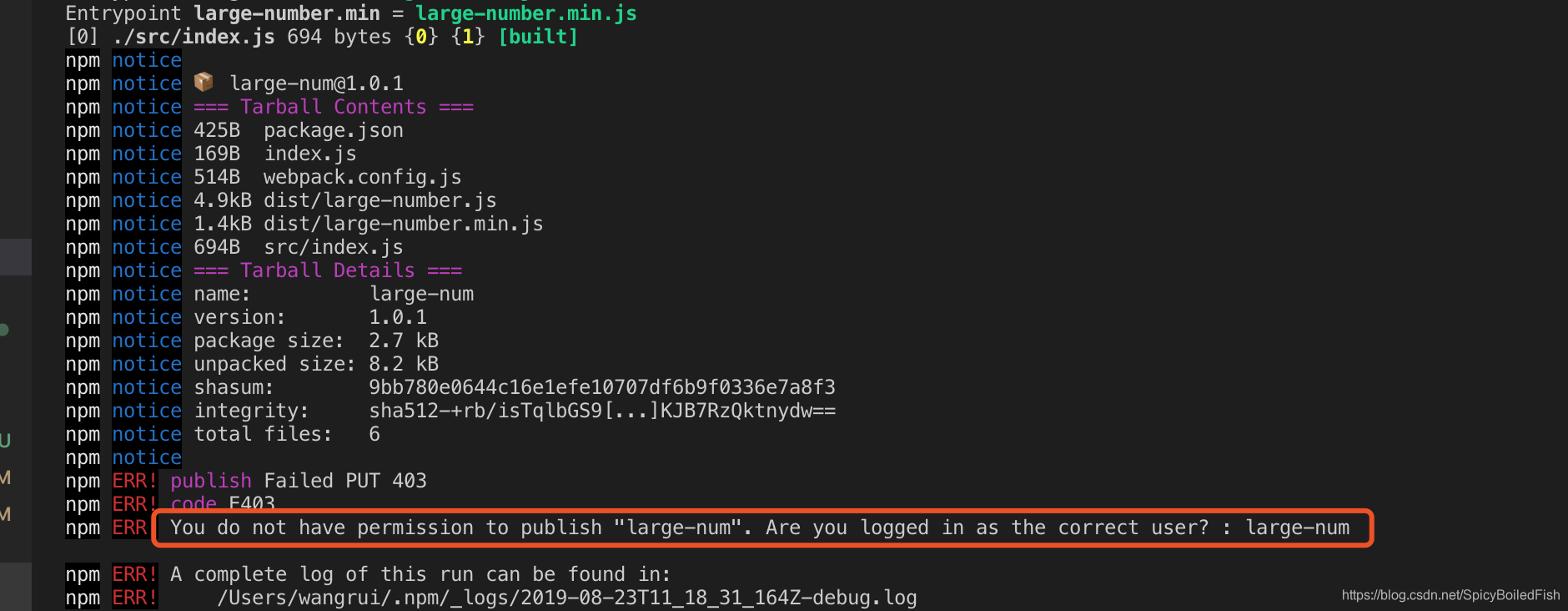
发布npm包的时候,报了这个错。
解决方案:
将package.json中的name替换一个稍微自定义的名字即可。
我之前用的是large-number, 很多人用过这个包名导致问题。用成large-my就好了。
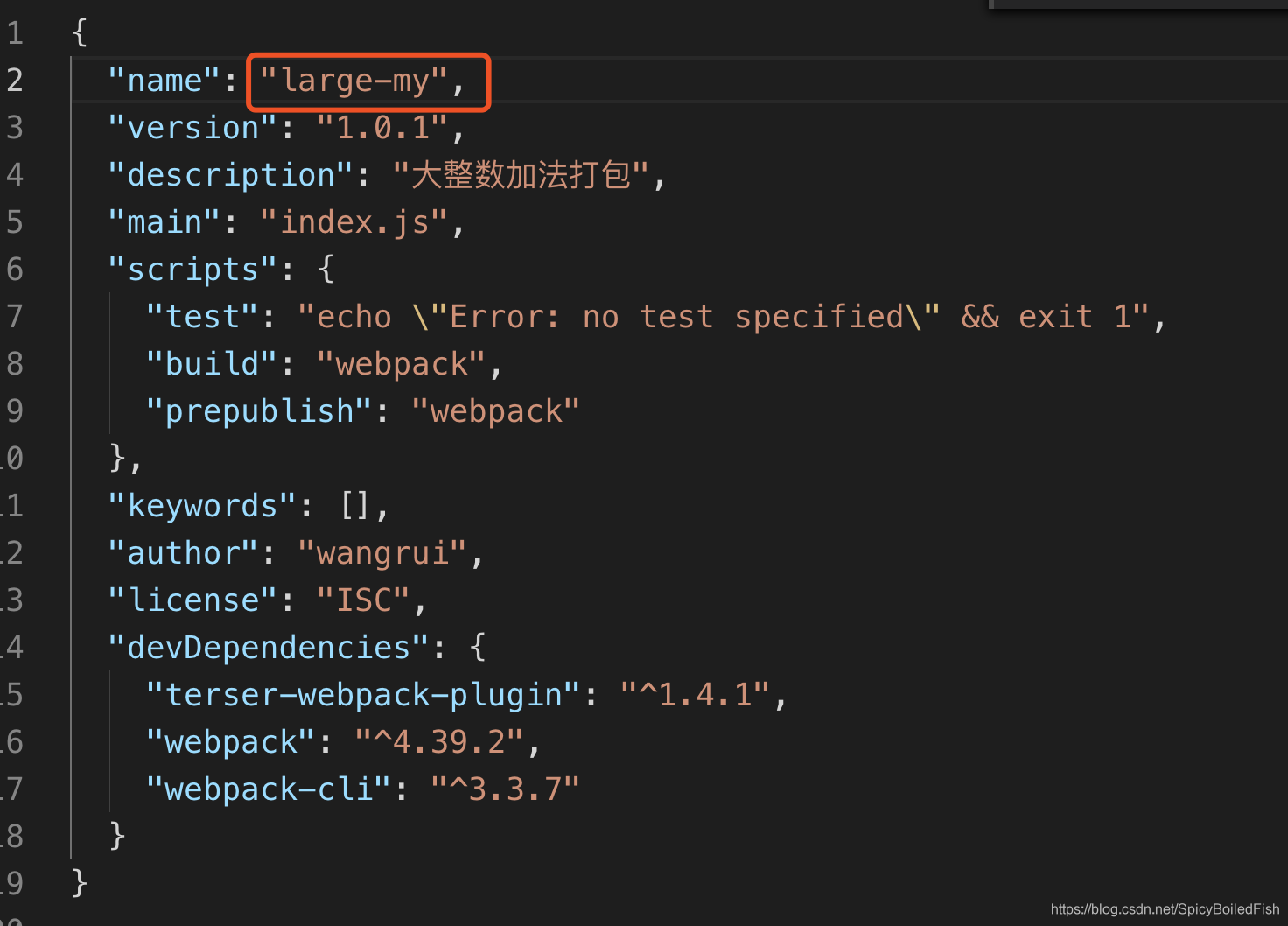
您可能感兴趣的与本文相关的镜像

GPT-SoVITS
GPT-SoVITS 是一个开源的文本到语音(TTS)和语音转换模型,它结合了 GPT 的生成能力和 SoVITS 的语音转换技术。该项目以其强大的声音克隆能力而闻名,仅需少量语音样本(如5秒)即可实现高质量的即时语音合成,也可通过更长的音频(如1分钟)进行微调以获得更逼真的效果
 5841
5841
 1664
1664
 2281
2281

 被折叠的 条评论
为什么被折叠?
被折叠的 条评论
为什么被折叠?


